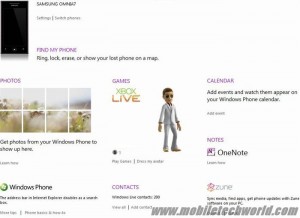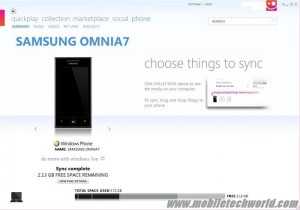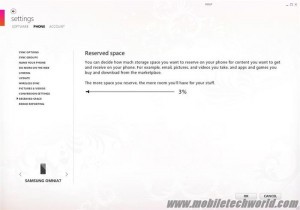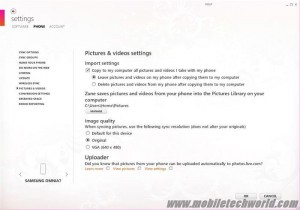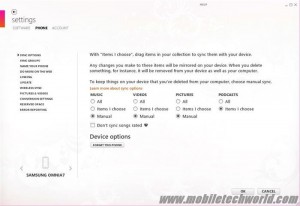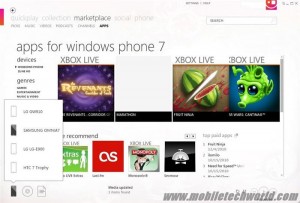Данный материал готовился длительное время и немного устарел. Однако многие интересные факты остаются актуальными и по сей день.
Для начала окунёмся в историю появления WP7. О выходе новой мобильной операционной системы было объявлено на выставке MWC в Барселоне в феврале 2010 года. Windows Phone 7 — это новая попытка Microsoft удержаться на рынке мобильных платформ после постепенного, продолжавшегося на протяжении последних нескольких лет, угасания серии Windows Mobile 6.X. Вопреки распространённому мнению, платформа WM6 была довольно неплоха, многие пользователи WM6 были вполне довольны платформой, но она страдала из-за отсутствия поддержки и заинтересованности со стороны Microsoft. Огромные вливания сил и средств таких производителей, как HTC, были единственной причиной того, что платформа держалась на плаву. Немногие знают, что разработка WP7 началась ещё в 2004 году, тогда система носила название Windows Mobile 7 (кодовое имя Photon). Однако из-за некоторых недальновидных решений Microsoft (например, запуск смартфонов Kin) разработку платформы было решено приостановить. Осенью 2008 года компания свернула все работы, а затем начала разработку WP7 с нуля. Новая команда была набрана из специалистов Zune и Windows Media Center.
В основе WP7, предположительно, лежит ядро Windows CE 6.X, специально доработанное и дополненное интерфейсом Metro. Однако некоторые источники утверждают, что базой для WP7 послужила CE7 (которая ещё не выпущена). В Microsoft так и не прокомментировали эти слухи. Задержка выпуска CE7, скорее всего, свидетельствует о том, что в качестве основы для Windows Phone 7 была использована CE6. Одним из самых крупных отличий WP7 от Windows Mobile является то, что теперь операционная система может в полной мере использовать все преимущества архитектуры процессоров ARMv7. Кроме того, графический интерфейс новой платформы работает на Direct3D Mobile и использует аппаратное ускорение. Первое, что вы заметите, взяв в руки смартфон на WP7, — скорость и плавность работы интерфейса, даже по сравнению с Apple iOS (которая основана на OpenGL ES и также использует аппаратное ускорение).
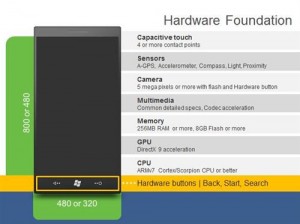
Чтобы добиться качественной работы платформы, Microsoft решила установить высокие аппаратные требования, которыми должны руководствоваться все производители WP7-смартфонов. Одно из наиболее значимых решений — разработка всей платформы на одном кристалле. В WP7-смартфоны устанавливаются чипсеты Qualcomm QSD8250 с интегрированным графическим чипом Adreno 200. В настоящий момент эта микросхема — единственная сертифицированная для WP7. Это означает, что в отличие от Windows Mobile в прошлом и Android сейчас, Microsoft разрабатывает и тестирует свою ОС под одну единственную архитектуру, это позволяет оптимизировать платформу под конкретное оборудование, что позволяет минимзировать риск её неработоспособности на каждом конкретном устройстве. Проще говоря, WP7 — это смесь подходов платформ Android, разрешающей многие архитектуры, и Apple, жестко привязанной к одному единственному виду устройств. То же самое относится и к программному обеспечению, но об этом речь пойдет чуть позже.
Интерфейс WP7 полностью построен на ресурсах ядра Adreno 200, в котором частота обновления экрана составляет 60 кадров в секунду. Именно поэтому платформа работает быстро и плавно. Еще один момент, на котором настояла Microsoft — это сертификация инженерами компании всех аппаратных компонентов. Производители обязаны обеспечить проведение этой процедуры до установки драйверов на своих устройствах. Процессор Scorpion, входящий в чипсет Snapdragon, является модифицированным вариантом ARM Cortex-A8. Ни Android, ни Windows Mobile никогда не использовали его возможности полностью. Было бы неплохо, если бы Microsoft действительно решила использовать все преимущества удлиненного FP-конвейера и 128-битной технологии SIMD этого процессора (по сравнению с 64-битной на чипе Cortex-A8). На самом деле, Qualcomm Scorpion с технологией NEON и расширением для операций с плавающей точкой VFPv3 (также известным как VeNum), длинным FP-конвейером и 128-битной технологией SIMD ближе к Cortex-A9, чем к предыдущему поколению A8.
Первая загрузка
Первое, на что вы обратите внимание, включив свой смартфон, — высокая скорость загрузки WP7. Другие платформы загружаются гораздо медленнее. Вы будете удивлены, что такое современное устройство запускается так же быстро, как древние телефоны Nokia.
После загрузки вы увидите запрос на ввод вашего Live ID. Без него вы не сможете в полной мере использовать все функции WP7. Облачные сервисы операционной системы целиком зависят от инфраструктуры Microsoft Live. Далее вы увидите привычные настройки даты, времени и страны. Можно выбрать любую страну, но в настоящий момент платформа поддерживает только пять языков. Это означает, что встроенные приложения и виртуальная клавиатура будут показываться только на немецком, французском, английском и итальянских языках. Сервисы Bing, (голосовой поиск и геолокация телефона) работают только в США. После завершения настроек вы увидите стартовую страницу и получите SMS со ссылкой на официальный сайт Windows Phone 7.
Экран блокировки

При каждом включении WP7-смартфона вы будете видеть экран блокировки с фоновой картинкой (можно установить любую картинку). Экран блокировки очень прост и содержит только самую необходимую информацию: дату, время, события в календаре, количество входящих SMS/email и пропущенные звонки. C экрана блокировки можно перейти на стартовую страницу. Для этого нужно провести пальцем по экрану вверх (как в Zune HD) и ввести пароль (если он установлен).
Стартовая страница

Microsoft, чтобы дифференцировать платформу, решила внести в неё что-то уникальное. Вместо списка приложений, иконок или виджетов на стартовой странице Windows Phone 7 расположены живые плитки. Нажав на какую-либо из них, вы сможете попасть в хаб, запустить приложение или игру, вызвать определенную функцию, открыть список контактов и пр. Плитки называются живыми, поскольку они (подобно виджетам) отображают информацию, которая обновляется в реальном времени.
Microsoft не позволяет производителям смартфонов вносить какие-либо изменения в интерфейс Windows Phone 7. И это несмотря на то, что именно благодаря интерфейсу HTC TouchFlo/Sense, предыдущая мобильная платформа Microsoft Windows Mobile просуществовала так долго! Эта возможность позволила бы производителям создавать более уникальные продукты. С другой стороны, практика показала, что таким образом можно как улучшить, так и совсем испортить впечатление пользователей от платформы. Кроме того, при изменении интерфейса затирается исходный бренд, чего Microsoft явно не хочет. Если спросить средне-статистического пользователя, какая операционная система стоит на HTC HD2 или HTC Desire, он, скорее всего, ответит: «Sense». Модифицируемый интерфейс Android является одним из главных факторов задержки появления обновлений платформы для конкретного устройства, ведь производители должны каждый раз настраивать интерфейс телефона заново.
Но всё же кое-какие возможности производителям и операторам предоставлены. Они могут предустанавливать на телефон несколько приложений (до 60 Мб), которые пользователь при желании может удалить. Кроме того, производители и операторы имеют собственные хабы и специальный раздел в Marketplace, где пользователи могут бесплатно скачивать их приложения. Также производители и операторы могут добавить собственные настройки в приложение камеры.
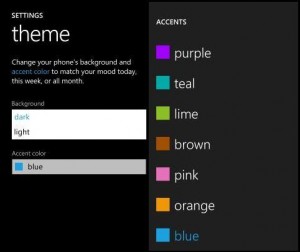
Всё, что позволено пользователю менять в интерфейсе — фон с чёрного на белый и акцентные цвета.
Навигация по ОС
Операционная система Windows Phone 7 управляется сенсорно при помощи нажатий пальцев на экран телефона. Microsoft установила аппаратные требования, согласно которым, каждое устройство должно быть оснащено ёмкостным диджитайзером, отслеживающим до четырёх одновременных нажатий. Приложения, использующие эту функцию пока достаточно редки (к примеру, Fruit Ninja поддерживает до четырёх одновременных нажатий), в большей части системных приложений (браузер, галерея, почта, офисные) применяется управление двумя пальцами.
В каждом WP7-устройстве имеются три аппаратные кнопки:
- Кнопка возврата. Это, наверное, наиболее часто используемая кнопка. С её помощью можно переходить от одного приложения к другому (обычно, запущенному перед используемым в данный момент). В WP7 на данный момент нет поддержки многозадачности и быстрого переключения между приложениями (появится в Mango). При нажатии на кнопку возврата вы переходите к приложению, которое было открыто до этого. Исключением является браузер, в котором кнопка возврата открывает предыдущую интернет-страницу. «История» кнопки не бесконечна и очень ограничена, спустя некоторое количество нажатий память, отведённая ей, закончится (объём «истории» зависит от объёма оперативной памяти устройства), и будет открываться только стартовая страница.
- Кнопка поиска. При нажатии на эту кнопку чаще всего будет открываться встроенный в ОС интернет-поисковик Bing, который рассматривается в данном обзоре чуть далее. В некоторых встроенных приложениях эта кнопка используется для поиска внутри них, например, в электронной почте, хабе People, а в хабе Музыка и Видео открывается поиск контента Marketplace. К сожалению, на WP7 нет универсального поиска, а сторонние разработчики не могут использовать функцию поиска в своих приложениях.
- Кнопка стартовой (начальной/домашней) страницы. Нажатие на эту кнопку возвращает вас на стартовую страницу, где бы вы ни находились (при звонке, использовании приложений и пр.) Долгое нажатие на эту кнопку активирует функцию распознавания речи по технологии Microsoft Tellme (та же самая технология используется в X360 Kinect и прочих сервисах Mircosoft, вроде синхронизации Ford). Распознавание речи может быть использовано при звонке одному из контактов, открытии приложения и поиске в Bing. Стоит признать, что эта функция на WP7 работает лучше аналогов на Android и iPhone. Распознаванием можно пользоваться, даже если телефон стоит в блокировке, достаточно включить эту возможность в настройках.
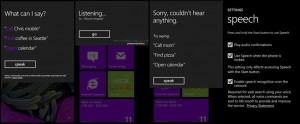
Стартовую страницу можно прокручивать вертикально, а плитки, расположенные на ней, можно удалять или менять местами друг с другом — нажмите, удерживайте и перетащите. Если перелистнуть страницу влево, откроется полный список установленных приложений. Каждое из них можно закрепить на стартовой странице. Также на ней можно закрепить контакт, веб-ссылку, местоположение на картах Bing, плейлист, песню, альбом или видеозапись.
Экранная клавиатура

Поскольку WP7 — полностью сенсорная ОС, экранная клавиатура является единственным способом ввода текстовой информации в неё, за исключением устройств, оборудованных аппаратной выдвижной клавиатурой (смартфоны Dell Venue Pro, LG Quantum и HTC 7 Pro). К счастью Microsoft создала очень удобную клавиатуру, по удобству и лёгкости использования превосходящую клавиатуру iPhone. При быстром наборе не возникает никаких проблем, в отличие от устройств на WinMo и Adnroid (хотя Google улучшил клавиатуру в Android 2.3). Имеется функция автокоррекции, прекрасно работающая прямо «из коробки». В настройках телефона можно выбрать языковую раскладку и с лёгкостью переключаться между языками всего одним нажатием (словари меняются автоматически).

Поддержка ландшафтного режима в WP7 реализована пока не лучшим образом, на скриншотах в дальнейшем вы увидите, что клавиатура при повороте открывается не на весь экран. Выглядит это не очень красиво, поскольку большая часть экрана не используется. Возможно, это связано с тем, что Microsoft хочет, чтобы их клавиатура всегда была посередине. Интересно, будет ли это исправлено в будущем. В текстовом поле можно выбрать часть текста, для этого нужно нажать на экран и удерживать, а затем, используя появившийся на экране над пальцем курсор, выделить нужный текст. Справедливости ради стоит отметить, что на iOS и Androidэта функция реализована намного удобнее. Некоторым клавиатура iPhone, особенно при наборе текста одной рукой, может показаться более точной.
Живые плитки и уведомления
Прежде чем перейти к обзору встроенных функций и приложений, стоит рассмотреть, как в WP7 отображаются уведомления и важная информация.

Первое, что вы заметите — отсутствие в поле зрения информации о состоянии телефона. Всё, что видно с первого взгляда, — часы в правом верхнем углу экрана. На самом деле, информация о телефоне спрятана наверху, нажмите туда и вы увидите информацию об уровне заряда батареи, типе связи, статус Wi-Fi, Bluetooth и т.д. Также в верхней части телефона отображаются системные уведомления — о доставке SMS/MMS, электронной почты, пропущенных звонках и уведомления от различных приложений. Нажатие на уведомление откроет то приложение, которое это уведомление прислало (к примеру, если это уведомление об SMS, то при нажатии на него откроется пришедшее SMS-сообщение). Перелистните направо — оно исчезнет.
Верхняя часть экрана используется также для отображения индикатора прогресса, когда какое-либо приложение загружается (сторонние приложения могут выбрать любой индикатор и поместить его в любую часть экрана).
И, наконец, в ОС имеется система уведомления на плитках, которая обновляет иконку, информацию или фоновую картинку плитки приложения, размещённую на стартовой странице.
Панель приложения
На панели приложений в виде кнопок отображается до четырёх наиболее часто используемых задач приложения. Эта панель отображается не во всех приложениях (встроенных или сторонних), поскольку разработчики сами решают, использовать её или нет. Она отображается рядом с аппаратными кнопками, даже если повернуть телефон.
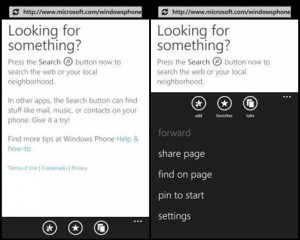
Нажатие на многоточие вызывает меню, в котором, в зависимости от приложения, могут быть показаны до пяти дополнительных опций и надписи на иконках (перелистывание панели приложения вверх вызывает тот же эффект).
Набор номера
Доступ к набору номера осуществляется только с помощью плитки (аппаратной кнопки для него не предусмотрено). Здесь показана детализированная информация об истории звонков, а внизу — расположены три иконки: голосовая почта (которую можно настроить, позвонив в сервис голосовой почты оператора), цифровая клавиатура и ссылка на хаб People (список ваших контактов). Нажав на многоточие, вы можете удалить всю историю звонков или перейти в настройки звонков.
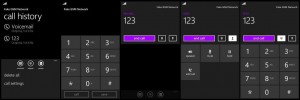
Можно завершить звонок, вывести на экран цифровую клавиатуру или выбрать одну из четырёх опций: включить громкую связь, выключить микрофон, удержать звонок, конференц-связь.
Хаб People
Хаб People — наверное, самая обсуждаемая функция WP7, она по-настоящему новаторская. Здесь хранится вся информация о людях и отображается их активность в социальных медиа.
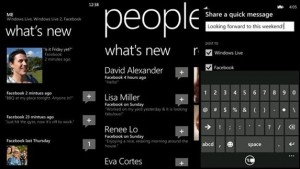
Как видите, на первой странице панорамы пользователь получает возможность редактировать данные контакта, указывает аккаунты в сервисах Live, Gmail, Facebook и пр. Список отсортирован в алфавитном порядке, его можно листать вверх и вниз, также можно нажать на буквы и выбрать из появившегося списка первую букву имени контакта.

Пользователь может отредактировать карточку контакта, добавить её на стартовую страницу или связать с ней другие контакты. Последняя функция очень удобна, если у вас имеется несколько контактов одного и того же человека (например, домашний и рабочий).
Хаб People — одно из редких мест в WP7, где работает локальный поиск. В WP7 пока нет универсального поиска, искать можно лишь в трёх местах — в электронной почте, хабе People и на Marketplace. В других приложениях поиск запускается иконкой (в Bing и сторонних приложениях). Вторая страница хаба — «What’s New» — новости о контакте, о которых так любит говорить Microsoft. В них есть свои плюсы и минусы, но обо всём по порядку.
После того, как вы привязали WP7-смартфон к своему аккаунту Live, ваши контакты будут портированы оттуда на смартфон. На странице «What’s New» будут показаны письма от ваших контактов с прикрепленными фотографиями, обновления статусов из Window Live Messenger, картинки (когда контакт загружает картинку в свою публичную папку SkyDrive) и письма с прикрепленными офисными документами (но только если они отправлены через Hotmail.com, что жутко неудобно). Почему нет поддержки обычных писем? Это одно из самых больших упущений платформы. Эта функция успешно работает на других платформах, на Palm Pre, HTC Sense и т.д. Карточки контактов в WP7 содержат подробную информацию, но напрямую никак не взаимодействуют с почтовым клиентом WP7. Если вы зайдёте в карточку контакта, вы не сможете посмотреть ни почтовую переписку с ним, ни даже историю SMS и MMS. По какой-то дурацкой причине, если сделать наоборот, всё прекрасно работает: когда открываете письмо от одного из контактов в клиенте электронной почты и нажимаете на его имя, открывается его карточка. Непонятно, почему Microsoft реализовала эту связь только наполовину. Что ещё раздражает — если на странице «What’s New» нажать на обновлённую новость, она всегда открывается в браузере (кроме фото со SkyDrive или Facebook). Лучше бы пришедшее письмо открывалось в почтовом клиенте, но нет, зачем-то запускается браузер IE Mobile и открывается Hotmail.com. Microsoft следовало бы исправить это дело, поскольку проблемы с хабом People негативно сказываются на удобстве пользования смартфоном. Похоже, Microsoft просто бездумно портировала эту функцию на Windows Phone 7 из Messenger без каких-либо изменений, ведь на ПК всё работает точно так же (нажатие на обновление новостей в Messenger приводит к открытию нового окна в браузере и т.д.)
Пользователь может выбрать и добавить на страницу «What’s New» до 60 социальных сервисов. Звучит отлично, но, в реальности это, к сожалению, выглядит жутко громоздко и неудобно. Владелец телефона, как пользователь Windows Live, может соединить свой аккаунт с сервисами Hulu, Picasa, LinkedIn, Bloggerили даже Twitter, при этом, все контакты, использующие WP7-смартфоны или Messenger, будут оповещаться об обновлениях пользователя в этих сервисах. Для того чтобы от этого была какая-то польза, нужно, чтобы ваши контакты сделали всё то же самое, а это случается далеко не всегда. Кроме того, все сервисы открываются в браузере, что, опять же, сильно раздражает.
Что ещё разочаровывает, так это отсутствие на WP7 большей части функций из myPhone. Нельзя вручную делать резервные копии контактов (теперь это происходит автоматически) и SMS, в браузере нет закладок, импорта, экспорта и т.д. Единственная функция, сохранившаяся от WM6 — сервис геолокации, определяющий местоположение телефона, позволяющий заблокировать его и стеретьс него информацию. Это очень удобно и может пригодиться в множестве ситуаций. Стоит надеяться, что Microsoft вернет хотя бы возможность делать резервные копии SMS и MMS.
Интеграция Facebook
Windows Phone 7 позволяет пользователям привязывать аккаунты Facebook к хабу People и получать обновления статусов, а также видеть новые фотографии друзей на странице «What’s New». Работает это так же, как обновления через Live/SkyDrive. Вы можете комментировать или «лайкать» их прямо из телефона, не покидая хаб, однако при нажатии на новость, содержащую ссылку, телефон откроет её в браузере. Лучше бы Microsoft навёла порядок с полной поддержкой привязки электронной почты к контакту или встроила в телефон Messenger и Twitter (все это появится в Mango).
Отправка сообщений
С помощью приложения сообщений можно отправлять SMS и MMS. Сообщения представлены в виде бесед с контактами. Пользоваться приложением чрезвычайно удобно, оно работает очень быстро и плавно, даже если беседа содержит массу сообщений и фотографий. При нажатии на имя контакта открывается его карточка в хабе People, но, к сожалению, беседы туда не интегрированы. Для отправки MMS вам нужно нажать на соответствующую иконку, выбрать фотографию из галереи или снять фотографию камерой.
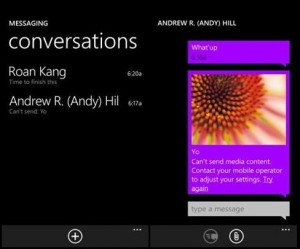
Функция отправки видео отсутствует (его нельзя отправить даже по почте), стоит надеяться, что Microsoft устранит этот недостаток в будущем. Настроек мало, всего одна — вы можете активировать функцию уведомления о получении сообщения.
Поддержка Email
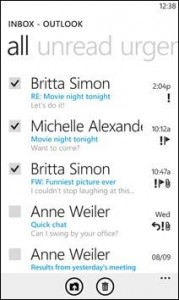
Windows Phone 7 обладает, пожалуй самой лучшей поддержкой электронной почты среди всех мобильных платформ. Поддерживаются протоколы Microsoft Exchange Active Sync (EAS) и POP/IMAP для почтовых сервисов вроде Gmail или Yahoo. Настройка получения почты Windows Live, Gmail и Yahoo производится автоматически, но пользователь может при желании выбрать ручную настройку. Windows Phone 7 поддерживает пуш-уведомления, пользователь может выбрать, хочет ли он получать уведомления мгновенно, или система будет осуществлять автоматическую проверку каждые несколько минут/часов, или он будет сам проверять почту вручную (эти настройки можно найти в меню почтового клиента). Поддержка EAS — пожалуй, одно из главных конкурентных преимуществ платформы, вот полный список его возможностей.
Возможности, вошедшие в Windows Phone 7 RTM:
- Exchange Active Syncверсии 14.0
- Direct Push
- Несколько аккаунтов Exchange Active Sync
- Независимые настройки для всех аккаунтов
- Сервис Exchange Autodiscover
- Удалённое уничтожение информации (пользователем или администратором)
Функции электронной почты и календаря:
- Цветной календарь для более быстрого восприятия событий (личное, работа и т.д.)
- Отметка писем прочитанными, срочными, флажком
- Одновременное действие с несколькими письмами (удаление, перемещение в папку)
- Синхронизация кэша имени пользователя (совместно с OWA 2010 и Outlook 2010)
- Интегрированная электронная почта и календарь
Возможности, не вошедшие в Windows Phone 7 RTM:
- Просмотр и действия с диалогами
- Доступ к онлайн-архиву почты
- Синхронизация SMS-сообщений между устройством и почтовым ящиком (посредством Active Sync)
- Установка и редактирование Out of Service (OOF)
- Просмотр статуса (свободен/занят) других пользователей Exchange
- Поиск писем в почтовом ящике на сервере Exchange
- Предупреждение о неверно введённом несколько раз подряд PIN-коде
- Защита PIN-кодом
- Поддержка UM-карт (чтение голосовой почты)
- Интегрированный плеер голосовой почты
- Поддержка IRM
- Синхронизация заметок Outlook(но вы можете синхронизировать заметки One Note)
- Различные расписания синхронизации Peak/OffPeak
Политики:
- Требование пароля
- Минимальная длина пароля
- Значение частоты таймаута при бездействии
- Порог стирания данных
- Возможность задать простой пароль
- Срок действия пароля
- История пароля
- Запрет съёмных носителей информации
- Отключение инфракрасного порта
- Отключение синхронизации рабочего стола
- Отключение раздачи интернета
Можете посмотреть , в которой сравниваются возможности EAS для различных мобильных платформ. На сегодняшний день клиент EAS на WP7 поддерживает меньше возможностей, чем на iOS и даже на Windows Mobile 6.1 и 6.5. По словам Microsoft, первоначальная версия WP7 ориентирована на обычных пользователей, а корпоративные функции появятся в ней позже.
В почтовом клиенте WP7 используется дизайн Metro и панорманая навигация. Microsoft называет эту навигацию «умной»: вы можете перейти из папки входящих писем к непрочитанным, срочным или отмеченным флажком письмам, просто проведя пальцем по экрану вправо или влево. Непрочитанные письма легко отличить от прочитанных. Интерфейс подскажет вам, что на письмо уже было отвечено, оно переадресовано, помечено как срочное, уже было открыто ранее или содержит вложение. Можно выбрать несколько писем — просто нажмите на чекбокс слева от их заголовков или на иконку выбора в панели приложения. С письмом можно проделывать следующие действия: удалить, переместить в папку, переадресовать, установить или убрать флажок. Если у вас имеется аккаунт Microsoft Exchange Server 2010, вы можете получать текстовую версию отправленных вам голосовых писем и производить поиск по базе адресов своей организации (эта функция работает также с Exchange Server 2007). Поиск по электронной почте производится по нажатию аппаратной кнопки поиска, точно также, как это происходит в хабе People. Почтовый клиент — то редкое приложение для WP7, при просмотре и наборе текста в котором поддерживается ландшафтный режим.
К отправляемому письму можно прикреплять офисные документы (файлы Excel, Power Point и Word) из хаба Office, голосовые заметки, записанные в One Note и изображения из хаба Pictures. Видео прикреплять, к сожалению, нельзя. Принимать по электронной почте можно всё те же типы файлов (которые затем сохраняются в соответствующие хабы), плюс файлы PDF (их можно просматривать, если на устройство установлен Adobe Reader), а также изображения в форматах PNG и GIF (при сохранении в хаб Pictures они автоматически конвертируются в JPEG). В настоящий момент отправка офисных файлов по почте — самый быстрый способ передать их на телефон, поскольку программа Zune поддерживает передачу только музыки и видео. Ещё один способ их передать — выложить в интернете (например, на SkyDrive или Dropbox) и скачать браузером.
Недостатки почтового клиента:
- HTML-письма всегда показываются полностью увеличенными, их приходится уменьшать. Кроме того, если используется GPRS-соединение, в письме не отображаются картинки (с Wi-Fi всё нормально).
- Весь HTML-контент почты загружается заново после каждой перезагрузки телефона.
- Нет общего ящика для всех почтовых аккаунтов. Для того чтобы зайти в другой почтовый аккаунт, приходится возвращаться на стартовую страницу и выбирать другой аккаунт. Чем больше у вас ящиков, тем утомительнее этот процесс.
- Windows Phone 7 нельзя напрямую синхронизировать с Outlook, установленным на компьютере, без сервера Exchange. Сперва нужно синхронизировать адресатов, почту и календарь Outlook с аккаунтом Live, а затем с помощью Outlook Connector перенести их на телефон.
Календарь
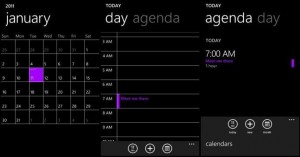
В WP7 имеется очень хороший календарь, он интегрирован в почтовый клиент, хаб People и карты. За считанные секунды можно синхронизировать календари из Live, Google и Exchange. К сожалению, синхронизировать календарь, почту и адресатов из Outlook довольно непросто, это делается с помощью OTA (Active Sync на компьютере больше не работает). Посмотрите, как всё это работает:
Ваши контакты могут присылать вам по почте уведомления о событиях, которые распознаются ОС. При нажатии на них откроется календарь, и вы можете добавить это событие или увидеть, что оно совпадает по времени с другим событием. Интеграция календаря с хабом People позволяет видеть, кто ещё из ваших контактов планирует посетить событие. Если в событии указан адрес, ОС распознает и укажет его на картах Bing, чтобы вы имели представление о том, как туда добраться (работает только в США). Предстоящие события показываются на странице блокировки и на живой плитке календаря на стартовой странице.
Хаб Office
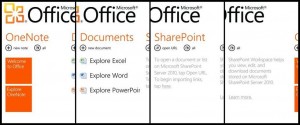
WP7 не был бы продуктом Microsoft, если бы в нём отсутствовала поддержка Microsoft Office. Поэтому неудивительно, что этот пакет предустановлен в платформе. Хаб Office содержит следующие приложения и функции:
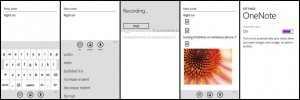
- Microsoft One Note Mobile. Позволяет прямо на телефоне открывать, редактировать и создавать заметки One Note и автоматически синхронизировать их со SkyDrive (или рабочей областью Share Point, если вы ей пользуетесь). Заметки можно редактировать напрямую в смартфоне, программе Microsoft One Note 2010 на компьютере или Microsoft One Note Web App в веб-браузере. Заметки могут содержать текст, звуковые записи и изображения (из галереи телефона или снятые с помощью камеры).
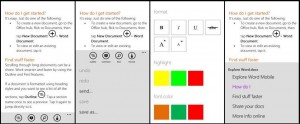
- Microsoft Word Mobile. Позволяет создавать, открывать и редактировать документы Word, имеющиеся на телефоне (полученные по почте, либо синхронизированные/скачанные со SkyDriveили Share Point). Большие документы открываются довольно долго, но при работе с ними никаких проблем не возникает. Для быстрого перемещения по документу без необходимости перемотки очень удобно использовать область навигации.
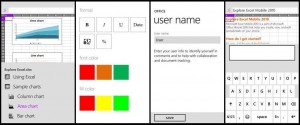
- Microsoft Excel Mobile. Всё то же самое, что и Word Mobile, только с документами Excel.
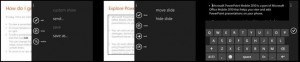
- Microsoft Power Point Mobile. В отличие от рассмотренных выше Word и Excel, это приложениене позволяет создавать файлы презентации Power Point прямо на телефоне. Их можно лишь просматривать, редактировать и делиться ими по почте или в облаке. Кроме того, приложение поддерживает удалённый просмотр презентаций — если презентация транслируется в интернете, пользователь сможет посмотреть её вживую на телефоне. Для этого он должен получить по электронной почте ссылку, которая откроет живой показ слайдов Power Point. Microsoft Power Point Mobile также поддерживает показ пользовательских слайдов, созданных в Power Point 2010.
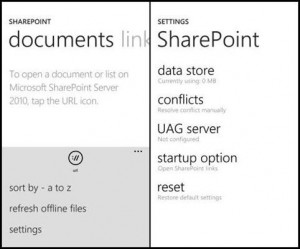
- Microsoft Share Point Workplace Mobile. Позволяет открывать, редактировать и сохранять офисные документы, размещённые на сайте Share Point 2010 (но не на Microsoft Share Point Online). Кроме того, можно прямо из программы искать файлы, расположенные на сервере Share Point. Изначально файлы скачиваются только в лёгком формате для чтения, а для того, чтобы скачать полный файл, нужно выбрать режим редактирования или сохранить его на телефон. Использование этого приложения в организации потребует использования соединения Wi-Fi, но при желании можно использовать и GPRS, в этом случае нужно указать это в настройках сервера UAG (Microsoft Forefront Unified Access Gateway).
В Office Mobile 2010 на Windows Phone 7 могут быть открыты следующие типы файлов:
- Word Mobile: .doc, .docx, .dot, .dotx, .dotm, .docm .txt, .rtf
- Excel Mobile: .xls, .xlsx, .xlt, .xltx, .xlsm, .xltm
- Power Point Mobile: .ppt, .pptx, .pps, .ppsx, .pptm, .ppsm
- One Note Mobile: .one
Internet Explorer
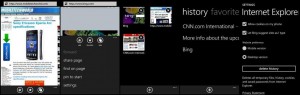
Веб-браузер, благодаря компании Apple, установившей с помощью Safari Mobile для iPhone новые стандарты эргономики и удобства мобильных браузеров, стал одним из наиболее критически важных приложений в современном смартфоне. Чем же отличается новая версия Internet Explorer Mobile от Safari Mobile и браузера на Android? Во-первых, это совсем не тот браузер, какой был на Windows Mobile 5 и 6. Честно говоря, тот браузер был настолько ужасен, что на большую часть устройств в качестве браузера по умолчанию устанавливалась Opera Mobile. На Zune HD браузер уже был более-менее приличный, что хотя и давало какую-то надежду, но сомнения в способности Microsoft разработать конкурентноспособный браузер для Windows Phone 7 всё же оставались. Только после того, как в мае прошлого года появилась бета-версия нового браузера, эти сомнения развеялись — Microsoft представила один из лучших браузеров для мобильных устройств. Проще говоря, IE Mobile оказался не только очень близок к Safari Mobile по лёгкости, удобству и общей гладкости, но и оставил браузер Android по тем же показателям далеко позади, что прекрасно демонстрирует следующее видео:
Перемещение по странице и скроллинг производятся очень плавно, тормозов не возникает даже на очень тяжёлых страницах. Масштабирование, что на увеличение, что на уменьшение, работает в точности как на Safari Mobile — дважды щёлкните на область страницы, и она будет приближена так, чтобы текст идеально вписывался в ширину экрана. Пользователь может двумя пальцами приближать или удалять страницу, как и в Safari Mobile, во время этого действия можно перемещаться по странице. Как и Safari Mobile, IE Mobile поддерживает аппаратное видео-ускорение. Веб-страницы рендерятся в текстуру, а затем трансформируются и передаются видео-чипом. Из-за этого иконки при полном приближении выглядят очень размыто. Текст, к счастью (в отличие от браузера на Android и Opera Mobile), дополнительно не обрабатывается, отчего навигация по странице происходит более плавно.
Вкладки в IE Mobile реализованы намного лучше, чем у Safari Mobile. Нажимаете на иконку вкладок и видите эскизы открытых страниц (поддерживается до 6 вкладок). При нажатии на какую-либо из них страница плавно разворачивается на весь экран. Добавление и вкладок производится нажатием на значок «+» в панели приложения, а закрытие — нажатием «х» на эскизе вкладки. Также следует отметить, что вкладки остаются активными даже не будучи развёрнутыми на весь экран. Что это значит? Если пользователь при открытии страницы захочет открыть в новой вкладке ещё одну, первая вкладка продолжит загружаться в фоновом режиме, и пользователь сможет быстро переключаться между вкладками. Естественно, браузер поддерживает закладки (которые можно закреплять на стартовой странице) и историю. Одним из недостатков IE Mobile является невозможность его работы в ландшафтном режиме. Как вы видели на записи выше, при повороте телефона интерфейс браузера просто исчезает, пользоваться им становится невозможно. Пропадает даже адресная строка, и для того, чтобы написать url (адрес сайта), приходится снова возвращать телефон в портретный режим. Адресная строка присутствует в ландшафтном режиме на устройствах с аппаратной клавиатурой (к примеру, LG Quantum).
Ничто не идеально, и даже этот восхитительный интерфейс не может скрыть того факта, что IE Mobile основан на движке браузера Internet Explorer 7 (с косметическими изменениями под мобильную платформу), который не поддерживает ряд веб-стандартов и обладает, по сравнению с браузерами на движке Webkit, крайне низкой скоростью рендеринга страниц. Microsoft добавила в него несколько твиков из IE8 (улучшена работа со скриптами), но натыкаться на неверно отображаемую страницу приходится очень часто. В нём нет поддержки HTML5, однако уже в IE9 Mobile, браузере Mango, ситуация с поддержкой стандартов изменится картинальным образом. Критично ли это? Откровенно говоря — нет. Подавляющее большинство сайтов браузер отображает корректно. Отсутствие поддержки Flash также не будет представляться критичным, если вы видели как тормозит Flash на смартфонах Android. Microsoft разработала плеер для Youtube (далеко неидеальный), но наиболее важным является поддержка в скором будущем стандарта HTML5, поскольку всё большее число сайтов начинает его использовать.
Мультимедиа
Microsoft — не новички на рынке мультимедиа, у них есть ряд очень успешных продуктов: Xbox, Zune, облачные сервисы, связанные с Windows Live. Пожалуй, Windows Phone 7 — экосистема с самой богатой мультимедийной начинкой.
Камера

Каждый WP7-смартфон оснащается камерой не менее 5 мегапикселей и аппаратной кнопкой для запуска фото- и видеосъёмки. Microsoft предоставляет хорошее приложение для камеры, а производители вольны расширять его меню, добавляя настройки разрешения, баланса белого, макросъёмки, HDR/WDR и даже ссылки на приложения, использующие камеру (как, к примеру у LG имеются ссылки на Scansearch и приложение для создания панорамных снимков). Настройки и качество фотоснимков/ видеозаписи зависят от производителя. Все имеющиеся в продаже WP7-смартфоны умеют снимать видео 720р, но качество не очень хорошее, за исключением смартфонов Samsung, хотя битрейт всех видео одинаковый из-за использования одного и того же чипа QSD8250 (MPEG-4,до 24 кадров в секунду, 1280х720 пикселей, поток 6 Мбит/с). Контроль компании Microsoft за качеством камер, выпускаемых производителем минимален, и каждый из них на чём-нибудь да экономит (это касается линз и сенсоров на телефонах LG и HTC).
Запустить приложение камеры можно тремя способами:
- Нажать аппаратную кнопку камеры на включенном смартфоне;
- Нажать на иконку приложения камеры на экране;
- Нажать и удерживать кнопку камеры на выключенном смартфоне (если пользователь разрешил в меню настроек использование этой функции). Камера не включится, если объект находится слишком близко к сенсору (во избежание случайного включения аппарата, лежащего, например, в кармане). Если телефон защищён паролем, камера всё равно включится даже без пароля (но дальнейшее пользование смартфоном без ввода пароля будет недоступно).
После того, как вы сняли фото или видео, оно будет перемещено в левую часть экрана, а при прокрутке экрана направо вы увидите все отснятые материалы (жестами их можно увеличивать и листать). Отличное решение, не нужно выходить из камеры в галерею. У приложения камеры есть недостаток — её настройки не сохраняются после выхода. Запуск любого приложения, использующего камеру, сбрасывает все настройки на заводские, поэтому приходится заново указывать разрешение видео 720р, отключать вспышку и пр.
Ещё в камере имеются функции гео-тегирования с помощью GPS, автозагрузки на SkyDrive (а в будущем на другие облачные сервисы) и сохранения гео-тега в загружаемых фото.
Хаб Pictures
В этом хабе хранятся все снятые вами фото, видео и изображения, загруженные на устройство скомпьютера при помощи программы Zune. Изображения, которые хранятся в вашем аккаунте SkyDrive, также отображаются в этом хабе, и их можно просмотреть, оставить к ним комментарии или скачать их в память устройства. Можно, к примеру, с помощью Windows Live Mail (или Hotmail.com) создать альбом или слайд-шоу и отправить его на свой email — фотографии автоматически появятся в этом хабе и их можно будет комментировать.
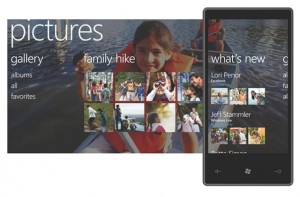
В этом хабе используется такое же панорамное управление, как в хабе People и тоже имеется страница с новостями «What’s New». Фото можно сортировать по дате или по отметкам. Для просмотра используется уже знакомая технология панорманая технология.
Все изображения, которые вы видите на устройстве, на самом деле, — уменьшенные и сжатые копии оригиналов (даже те, что сняты на камеру смартфона). Так сделано для того, чтобы отображение больших массивов фотографий производилось очень быстро, а управление просмотром было лёгким. Точно также сделано на iPhone (на всех устройствах на платформе iOS) и на некоторых Android-устройствах. В телефоне хранятся по две версии каждого файла (занимая драгоценную память): оригинальная версия с полным разрешением (фотоснимки с камеры и изображения, переданные через Zune) и версия с низким разрешением, которую видит пользователь. Картинки, принятые по email при сохранении на телефон обрабатываются тем же способом. Единственный способ получил полноразмерную картинку — передать её на компьютер через Zune, поскольку вложения в почту автоматически ужимаются до 1630 пикселей по вертикали.
Каждую картинку из этого хаба можно:
- Добавить в любимые;
- Удалить (к сожалению, без возможности восстановления). Для этого нужно нажать на эскиз картинки, удерживать и выбрать опцию удаления или нажать на удаление в панели приложения;
- Закачать на SkyDrive;
- Отправить по email или MMS;
- Использовать в качестве обоев для страницы блокировки;
- Дополнительно: открывать в сторонних приложениях, соединённых с хабом.
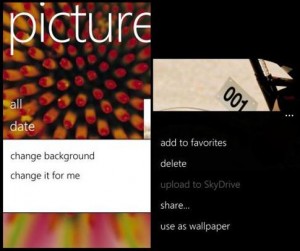
И, наконец, фон панорамы и живой плитки хаба периодически меняется на одну из картинок, содержащихся в вашей библиотеке. Вы можете сами выбрать картинку (из выпадающего меню после долгого нажатия на фон) или оставить право выбора смартфону. Сторонние приложения могут с лёгкостью интегрироваться в хаб Pictures и запускаться оттуда. Взгляните на приложение Photo Stylist на телефоне LG Optimus 7.
Хаб Music + Video
В этом хабе производятся различные действия с мультимедийным контентом.

И снова в хабе использовано панорамное управление, разделённое на четыре секции.
- Zune. Предоставляет доступ к музыке, видео, подкастам, радио и Marketplace;
- History. Отображаются эскизы последних проигранных устройством медиа-файлов. Сторонние разработчики могут использовать возможность отображения здесь файлов, воспроизведённых с помощью их приложений;
- New. Отображаются эскизы последних медиа-файлов, переданных устройству с компьютера;
- Marquee. Доступ к сторонним приложениям, соединённым с хабом. Самый интересный раздел: включите песню, откройте Marquee и вы увидите её текст. Для получения текстов песен можно использовать бесплатное приложение Music Match.
Zune
Должно быть, вы знаете, что Zune — это аудио/видео-платформа Microsoft, впервые представленная в 2004 году вместе с одноимённым аппаратным mp3-плеером. Позже Zune появился на Xbox 360, Windows 7, а теперь и на Windows Phone. Плеер Zune HD успешно продаётся уже больше года, качество его исполнения высокое, популярность — тоже, и люди стали просить телефон Zune. Microsoft интегрировала интерфейс плеера в WP7, и теперь его можно назвать Zune Phone. Конечно, дизайн телефонов разрабатывает не Microsoft, собирают аппараты тоже не они, но мультимедийные возможности всех аппаратов одинаковые. Образно говоря, Zune — это Windows-эквивалент iTunes. Cего помощью можно совершать покупки музыки, клипов, фильмов, скачивать подкасты, подписываться на Zune Pass и за ежемесячную абонентскую плату (размер зависит от страны проживания) слушать музыку из сети неограниченно.
Обо всех возможностях Zuneздесь рассказано не будет, но ниже вы прочтёте о версии Zuneдля ПК.
Музыка
В этой части хаба пять разделов: исполнители, альбомы, песни, плейлисты и жанры. В разделе исполнители в алфавитном порядке отображаются имена исполнителей из вашей коллекции. На любое имя можно нажать и получить доступ ко всем трекам этого исполнителя на вашем устройстве или напрямую воспроизвести их, нажав на копку воспроизведения рядом с именем. То же самое относится к разделу альбомов (при нажатии на название альбома выводится список имеющихся в нём песен, а нажатие на обложку запускает воспроизведение всего альбома целиком). К сожалению, в хабе нет функции поиска (нажатие на аппаратную кнопку поиска открывает Marketplace), так что единственный способ найти что-либо — использовать Jump List (нажать на букву и выбрать от Aдо Z).
После того, как вы выберете исполнителя или альбом, становится интереснее. Фон меняется на изображение исполнителя, и появляется ещё одна панорамная развертка, отображающий все альбомы этого исполнителя, имеющиеся на вашем устройстве, а снизу — ссылку на Marketplace, по которой можно скачать другие его треки. Во второй вкладке отображаются все песни (опять же, со ссылкой на Marketplace внизу экрана). Третья вкладка отображается только в том случае, если вы подключены к сети Zune, там показывается биография исполнителя (а в случае с альбомом — рецензии).
Как видно на следующем скриншот, страница воспроизведения интуитивно понятная. Имеется кнопка воспроизведения и кнопки переключения на предыдущий и следующий треки, которые при долгом на них нажатии также используются для быстрой перемотки (другие способы перемотки отсутствуют, хотялиния времени имеется). Листание страницы пальцем влево или вправо также используется для переключения треков.Прямо под обложкой имеется линия времени, название песни, которая сейчас играет и трёх следующих за ней. А где же кнопки повтора и воспроизведения в случайном порядке? Они под обложкой альбома. Нажмите на неё и эти кнопки появятся.

Музыкальный плеер — одно из немногих приложений, в котором реализована многозадачность. Включите песню, выйдите из плеера, нажав кнопку стартовой страницы, или запустив другое приложение (кроме сторонних) — музыка будет продолжать играть. Плеер даже может работать, когда запущены сторонние приложения (если сами приложения это позволяют). Управлять плеером просто: нажмите на кнопку регулятора громкости — появится меню управления плеером.
Видео
Видеоплеер на Windows Phone 7 тоже довольно простой, принцип его работы такой же, как у аудиоплеера, но функций меньше. Панорамный интерфейс состоит из 5 секций:
- All. Список всех видеозаписей, имеющихся на устройстве;
- TV. Список записей телепередач;
- Music. Список музыкальных клипов;
- Movies. Список фильмов;
- Personal. Все видео, отснятые с помощью устройства.
Windows Phone 7 не поддерживает воспроизведение HD-видео, хотя о наличии такой поддержки то и дело пишут в различных обзорах. Об этом стало известно ещё в июле прошлого года, когда был опубликован окончательный список поддерживаемых кодеков. Всё просто: WP7 смартфоны способны воспроизводить только те HD-видео, которые были сняты ими самими, другие — не воспроизводит. Видео, перекачиваемое на WP7-смартфон через Zune, конвертируется в MWV или MP4 (на самом деле это WMV9, только в разных конвертах), его разрешение при этом уменьшается до 800х600. Если скопировать видео с телефона обратно на компьютер, вы сможете убедиться, что оригинальное HD-видео было перекодировано, а его разрешение уменьшено. Это сделано из-за ограниченных аппаратных возможностей чипсета QSD8250, который способен декодировать видео MPEG4, 30 кадров в секунду, 720p (1280х720), 10 мбит/с. Позднее появилась поддержка H.264 High Profile v 3.0 до 30 кадров в секунду 720p (1280×720), 10 мбит/с. Microsoft не может гарантировать воспроизведение любого HD-видео 720р или видео, декодированного в соответствии со спецификациями максимального качества, так что они поступили просто — видео кодируется с низким разрешением, но относительно высоким битрейтом. Apple делает на iOS-устройствах то же самое. Ограничение, скорее всего, будет снято в будущем после того, как на рынке появятся более мощные устройства, но стоит надеяться, что Microsoft предоставит пользователям выбор качества кодирования, поскольку чип QSD8250 вполне справляется с HD-видео битрейтом ниже 10 мбит/с. Хотя такие видео можно закачивать на WP7-смартфоны уже сейчас и они должны воспроизводиться без проблем.

Включить видео очень просто. Нажмите на эскиз и оно запустится. Перемотка осуществляется только при помощи кнопок на экране (перематывать, кликая по временной шкале к сожалению нельзя). Если видео длинное, это очень утомительно, (одно нажатие на кнопку позволяет мотать на 30 секунд вперёд или на 7 назад, а если оставить палец на кнопке перемотки, скорость увеличивается в 10 раз).
Есть ещё одна раздражающая вещь, связанная с плеером Zune. Когда вы просматриваете видео на компьютере через Zune, а затем копируете его на телефон, на телефоне воспроизведение этого видео продолжится с того места, где оно было остановлено на ПК. В некоторых ситуациях это может быть уместно, но в большинстве случаев пользователю требуется включить видео с самого начала (так что приходится перематывать). Зачем они это сделали, непонятно.
Подкасты
Здесь хранятся подписки на различные подкасты.
Радио
В каждом WP7-смартфоне имеется FM-радиомодуль с функцией RDS. Радио работает только при подключенных наушниках. Нажатие на страницу приложения предоставляет возможность закреплять радиостанцию на стартовой странице или включить звук через динамики телефона (наушники отсоединять нельзя, поскольку они используются в качестве антенны). В этом приложении также реализована многозадачность. Управление радио открывается при нажатии одного из регуляторов громкости.
Marketplace
Здесь можно найти, ознакомиться и скачать альбомы. Поиск и приобретение видео осуществляется в программе Zune на ПК (то же самое касается подкастов). Более подробно о Marketplace будет написано чуть ниже.
Xbox Live и игры
Наличие сервиса Xbox Live — одна из наиболее выдающихся возможностей Windows Phone 7 и то, что выделяет платформу среди всех прочих.

В хабе Games содержится всё, что имеет отношение к играм на WP7. Хаб может быть подключен к аккаунту Xbox Live. Это привносит в операционную систему организованность. Пользователь знает, что все его игры находятся в данном хабе, ему не нужно листать и искать их среди приложений. Для ещё большего удобства игры можно закреплять на стартовую страницу.
В игры на WP7, вопреки слухам, можно играть, не имея аккаунт Xbox Live (даже в игры, выпущенные под брендом Xbox Live). Но в этом случае у игрока нет возможности зарабатывать ачивки, ставить аватарки, отправлять свои результаты на доски лидеров. В настройках можно включить или выключить использование аккаунта Xbox Live. Также следует помнить — все игры Xbox Live на WP7 абсолютно бесплатные.
Панорама хаба Games поделена на:
- Collection. Здесьразмещенывсеигры. Сверху — игры Xbox Live, снизу — все остальные;
- Spotlight. Лента новостей Xbox Live;
- Xbox Live. Аватар пользователя и список достижений. Нажатие на аватар открывает приложение Xbox Live Extras, если оно установлено на устройство;
- Requests. Приглашения и уведомления от мультиплеерных игр. Пока WP7 поддерживает только игры, в которых можно играть поочерёдно, настоящий мультиплеер пока на стадии разработки.
Все игры приобретаются на Marketplace.
Использование в играх XNA
У разработчиков игр для WP7 на выбор имеются две платформы: Silverlight и XNA. Первая для серьёзной разработки, как правило, не используется (чаще всего она применяется для создания простых приложений), а большинство игр сделано с помощью XNA.

XNA — мульти-платформенный фреймворк, позволяющий разработчикам создавать игры для Xbox 360, Windows и Windows Phone 7 (а также Zune HD), используя один и тот же код по несколько раз. XNA поддерживает аппаратное ускорение на всех платформах, для пользователей WP7 это означает полную поддержку возможностей процессора QSD8250 Scorpion и видеочипа Adreno 200. В отличие от большинства современных платформ для мобильных устройств, в WP7 отсутствует поддержка OpenGLES 1.Xи 2.X, но используется обновлённая версия Direct 3D Mobile (через DXGI), это означает невозможность прямого портирования на WP7 игр с iPhone и Android (WP7 также поддерживает HW-ускорение двухмерных спрайтов). Применение в играх трёхмерной графики также не может полностью использовать преимущества всех возможностей видеочипа и разработчикам приходится ослаблять графику игр, чтобы заставить их функционировать (читайте интервью с разработчиками Ilomilo).
WP7 и XNA Game Studio 4.0 на данный момент не имеют поддержки HLSL/программируемых шейдеров, поэтому Microsoft предоставляет следующие профили, состоящие из 78 различных шейдеров:
BasicEffect:
- 0-3 направленные света
- Шейдинг Blinn-Phong
- Опциональная текстура
- Опциональный туман
- Опциональный цвет вертекса
DualTextureEffect:
- Используется для световых карт, детализованных структур
- Смешивание двух структур
- Раздельные координаты структур
- Модулирование двойного смешанного режима
- Хорошая графика с низким разрешением
AlphaTestEffect:
- Для билбордов и постеров
- Добавление операций альфа-теста (проверка мертвых пикселей)
- Стандартное смешивание со всеми эффектами
- Требуется только альфа-тест, если вы хотите отменить запись глубины
SkinnedEffect:
- Для анимированных моделей и поверхностей
- Анимирование игрового кода видеочипом (быстрее , чем ЦПУ)
- Обработка вертекса видеочипом (быстрее , чем ЦПУ)
- До 72 костей
- Один, два или четыре веса на каждый вертекс
EnviromentMapEffect:
- Слияние текстуры + карта окружения куба
- Лёгкий способ имитации сложного освещения
- Часть света отражаетсяповерхностью, часть поглощается ей
Оцените рендеринг некоторых трёхмерных эффектов графики:
| BasicEffect | SkinnedEffect | EnvironmentMapEffect | DualTextureEffect | AlphaTestEffect | |
| Мир, просмотр, проекция | Да | Да | Да | Да | Да |
| Слияние цветов | Да | Да | Да | Да | Да |
| Альфа канал | Да | Да | Да | Да | Да |
| Туман | Опционально | Опционально | Опционально | Опционально | Опционально |
| Цвет вертекса | Опционально | Нет | Нет | Опционально | Опционально |
| Слияние света | Опционально | Требуется | Требуется | Нет | Нет |
| Зеркальное освещение | Опционально | Требуется | Нет | Нет | Нет |
| PreferPerPixelLightning | Опционально | Опционально | Нет | Нет | Нет |
| Текстура | Опционально | Требуется | Требуется | Требуется | Требуется |
| Дополнительные свойства | WeightsPerVertex, SetBoneTransforms | EnvironmentMap, EnvironmentMapAmount, EnvironmentMapSpecular, FresnelFactor |
А вот сравнительная таблица профилей XNA Rich для WP7 и HiDef для X360/ПК от Шона Харгривза:
| Reach | HiDef | |
| Поддерживаемые платформы | Windows Phone 7, Xbox 360, любой ПК с Windows и видеокартой, поддерживающей DirectX 9 и шейдеры модели 2.0 | Xbox 360, любой ПК с Windows и видеокартой, поддерживающей DirectX 10 (или эквивалент) |
| Модель шейдеров | 2.0 (но Windows Phone не поддерживает пользовательские шейдеры) | 3.0+ (Xbox 360 поддерживает пользовательские расширения шейдеров vfetch, недоступные на Windows) |
| Максимальный размер текстур | 2048 | 4096 |
| Максимальный размер cubemap | 512 | 4096 |
| Максимальный размер объёмных текстур | Объёмные текстуры не поддерживаются | 256 |
| Текстуры размера отличного от степени двойки | Условное: нельзя использовать адресный режим wrap, mipmaps или компрессию DXT, когда размер не соответствует степени двойки | Да |
| cubemaps размера отличного от степени двойки | Нет | Да |
| Объёмных текстуры размера отличного от степени двойки | Объёмные текстуры не поддерживаются | Да |
| Максимальное количество примитивов | 65535 | 1048575 |
| Форматы индексного буфера | 16 бит | 16 и 32 бит |
| Форматы вертексных элементов | Color, Byte4, Single, Vector2, Vector3, Vector4, Short2, Short4, NormalizedShort2, NormalizedShort4 | Всеформаты Reachплюс HalfVector2, HalfVector4 |
| Форматы текстур | Color, Bgr565, Bgra5551, Bgra4444, NormalizedByte2, NormalizedByte4, Dxt1, Dxt3, Dxt5 | Всеформаты Reach плюс Alpha8, Rg32, Rgba64, Rgba1010102, Single, Vector2, Vector4, HalfSingle, HalfVector2, HalfVector4. Текстурные форматы с плавающей точкой не поддерживают фильтр. |
| Форматы вертексных текстур | Вертексное текстурирование не поддерживается | Single, Vector2, Vector4, HalfSingle, HalfVector2, HalfVector4 |
| Формат рендеринга | Различные (см. ниже) | Различные (см. ниже) |
| Несколько целей рендеринга | Нет | До 4. У всех должна быть одинаковая глубина битов. Поддерживает альфа-смешивание и независимую запись масок в цель рендеринга |
| Перекрытие объектов | Нет | Да |
| Раздельное альфа-смешивание | Нет | Да |
| Blend. SourceAlphaSaturation | Только для SourceBlend, не для DestinationBlend | Да |
| Максимум вертексных потоков | 16 | 16 |
| Максимальный шаг потока | 255 | 255 |
Но насколько хороши игры на WP7? Зависит от того, что за это игра, и кто её разработал. Игры очень хорошие, если принимать во внимание, насколько платформа WP7 молода и то, какие игры выходили на iPhone и Android на их старте. Главная проблема — низкая скорость загрузки большинства популярных игр. У многих сторонних приложений та же проблема. К примеру, The Harvest, одна из самых красивых игр с трёхмерной графикой, загружается из сохранения до 3 минут, а если вы сравните скорость загрузки таких игр, как Fruit Ninja и Pocket God на WP7 и iPhone, WP7 будет здесь явным аутсайдером( в обновлении NoDo время загрузки было значительно уменьшено). У Microsoft остался ещё очень большой фронт работ по улучшению работы игр, та же Fruit Ninja на iPhone работает очень плавно, отображая в два раза больше фреймов, чем на WP7 (хотя эта игра нетребовательна к видео и на WP7 работает вполне приемлемо). Возможно, это связано с ограничением в 30 фреймов в секунду на XNA, в то время, как разработчики игр для iPhone вольны выставлять любое значение.
Marketplace и сторонние приложения
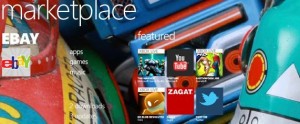
Как в любой современной экосистеме, в Windows Phone 7 интегрирован магазин приложений и музыки, доступ к которому осуществляется через специальное приложение на самом смартфоне или через компьютерную программу Zune(в ней также имеется доступ к подкастам и видеозаписям). Официально способа установить какое-либо приложение в обход этого магазина не существует. Хорошо это или плохо? Ответ на этот вопрос зависит от ваших потребностей. По аналогичному опыту Apple можно сказать, что большинству людей не нужно ничего другого, им намного удобнее скачивать все приложения из одного централизованного (а значит, надёжного) источника. Возможно, Microsoft в будущем разрешит распространение т.н. homebrew-приложений (сторонних), но для них это явно не приоритетное направление.
Немного об интерфейсе Marketplace. Если всё пойдёт хорошо, после запуска приложения появляется всё тот же знакомый панорамный интерфейс, динамическая фоновая картинка меняется каждый день, на ней показывается реклама рекомендованного приложения или исполнителя. Стабильность работы приложение Marketplaceзависит от качества интернет-соединения. Пользователи телефонов Samsung Omnia 7 жаловались на то, что приложение постоянно вылетало при обращении к облачным сервисам, а смартфон после этого требовал перезагрузки. После обновления прошивки ситуация улучшилась — поиск и навигация по Marketplace производятся быстро и плавно, но приложение изредка по-прежнему умудряется вылетать даже при обычном поиске.
Информация на первой странице приложения Markeplace зависит от производителя телефона. Это может быть Samsung Zone, LG Store или HTC Market, где производитель предлагает скачать бесплатные приложения, разработанные им самим или его партнёрами (например, Samsung Photogram или LG Scan Search). После того, как вы запустите Marketplace и начнёте им пользоваться, вы наверняка обратите внимание, что, несмотря на изящность интерфейса, найти что-либо там достаточно сложно — все результаты поиска (приложения, игры, музыка) вываливаются кучей. Согласитесь, если вы ищете конкретное приложение, вам будет совершенно неинтересно наблюдать в выдаче то, что вам не нужно. Жаль, что результаты поиска нельзя фильтровать или производить поиск только в определённом разделе Marketplace. К счастью, Microsoft собирается усовершенствовать поиск, и если вы нажмёте на кнопку поиска в разделе музыка, результаты выдачи будут содержать только музыку, то же самое касается игр и приложений. Непонятно, почему нельзя было реализовать эту функцию с самого начала. Но и то, что Microsoft быстро решила это исправить, тоже хорошо.
Пользователь может оценивать приложения и игры, оставлять отзывы о них напрямую из телефона — нужно нажать и удерживать иконку установленного на устройство приложения (после этого вы будете перенаправлены в раздел рейтинга и отзывов). У большинства приложений имеются пробные версии, так что вы можете скачать и опробовать их перед покупкой полных версий. К сожалению, пробные версии нельзя обновлять напрямую — сначала нужно удалить устаревшее приложение, и лишь затем скачать и установить актуальную версию. Microsoft наверняка в курсе этого бага, но не спешит его исправлять. Небольшой трюк — если нажать на скачиваемое приложение и удержать, скачивание будет временно приостановлено. После успешной установки приложения вы можете «поделиться» им по email или SMS. В этом случае вы отсылаете адресату ссылку, по которой он сможет перейти на Marketplace и ознакомиться с приложением.
Есть ещё одна проблема, которую Microsoft никак не хочет решать — нельзя поменять страну, указанную в Hotmail, после привязки почтовому аккаунту Zuneи Xbox Live. Те, у кого указаны США, не смогут оплачивать покупки банковскими картами, выпущенными в другой стране. Microsoft не позволяет корректировать страну и, в результате, теряет прибыль.
Сторонние приложения
На Marketplace выложены тысячи приложений. В основном, претензии к ним предъявляют из-за проблем с интерфейсом и чтением/записью данных. Летом прошлого года Microsoft раздавала разработчикам бесплатные телефоны со своей платформой (они даже платили разработчикам за портирование приложений с iOS). К сожалению, это не принесло ожидаемого результата — на старте платформы многие приложения, даже от топовых разработчиков, оказались глючными и жутко медленными. Вопреки слухам о том, что Microsoft разослала по всему свету 10 тысяч телефонов, большинству разработчиков (тем, кто хотел успеть к началу продаж платформы) пришлось проверять работоспособность приложений на эмуляторе платформы, а он работал совсем не так, как настоящая платформа WP7 (многие разработчики потом удивлялись, почему на телефонах их приложение тормозит, ведь на ПК всё работало прекрасно). Многие разработчики не имели возможность произвести тщательное тестирование приложений на реальных устройствах и выпускали их в сыром виде (в наказание получали плохие отзывы). Особо сознательные разработчики задерживали выпуск приложений до тех пор, пока сами не купят WP7-смартфон и не проверят их работу тщательнейшим образом. Производительность, близкую к коммерческим устройствам, показывал только смартфон Samsung Taylor. На LG GW910/Panther наблюдались аппаратные проблемы, и все приложения работали просто ужасающе (в том числе были проблемы с экраном),вряд ли разработчикам доставляло радость иметь дело с такими устройствами.
Текущее соотношение качественных и плохих приложений на WP7 приблизительно такое же, как на iOS или Android. Многие «солидные» приложения (к примеру, от IMDB) содержат баги, и разработчики не спешат их устранять. Официальный твиттер-клиент очень медленный и почему-то не работает в режиме блокировки экрана, хотя с момента его выпуска прошло уже несколько месяцев. Но есть и по-настоящему качественные приложения. Некоторые приложения становятся лучше после выпуска обновлённых версий (к примеру, Facebook). Независимые разработчики создают прекрасные образцы высококачественных приложений (к примеру, Amazon’s Kindle Reader и IGB). Имейте в виду, что в сторонних приложениях нет многозадачности и разработчикам приходится применят всевозможные ухищрения (сохранять состояние страницы приложения перед закрытием и восстанавливать её при возврате к нему). Это сделать не так-то просто, поэтому у многих приложений здесь возникают проблемы. Microsoft запрещает сторонним приложениям работать в режиме блокировки экрана, в результате этого также возникают определённые неудобства. В новом SDK эта проблема решена, и всё большее число разработчиков начинают потихоньку использовать возможность работы приложений в фоновом режиме. Скорее всего, подход Microsoft к многозадачности в сторонних приложениях будет аналогичен подходу Apple.
Microsoft умалчивает тот факт, что операторы сотовой связи получают отчисления с каждого проданного приложения. Разработчики получают 7%, а Microsoft расстаётся с 30% своей прибыли. Это сделано для того, чтобы слегка сгладить перед ними «вину» из-за невозможности (в отличие от Android, Bada и предыдущей версии WinMo) внесения операторских изменений в интерфейс WP7.
Стоит учитывать, что хороший разработчик на .NET или Silverlight не становится магическим образом хорошим разработчиком для мобильной платформы, огромное число приложений служат доказательством этому факту. Взять, к примеру, приложение Deezer. Оно было разработано командой, никогда прежде не имевшей дело с платформами Microsoft (работали с Apple, Oracle и Flash), но у ребят шикарный опыт разработки мобильных приложений, именно поэтому их приложение заслуженно занимает лидирующее место по числу продаж на Marketplace. Мобильная разработка — тончайшее ювелирное искусство. В ней слишком много аппаратных и программных ограничений (мало доступной памяти, обычно требуется интернет-соединение, слабые процессорные мощности и т.д.), а многие разработчики просто копируют свой код, написанный для ПК и, конечно, остаются недовольны результатом. Тем не менее, для WP7 выпущено очень много хороших приложений, дальше будет ещё больше, но Microsoft всё же следовало бы тщательнее следить за их качеством.
Поиск и карты Bing
Поиск и карты Bing полностью интегрированы в WP7. В настоящее время большинство сервисов Bing доступны только для США и Великобритании. Жители других стран могут, конечно, попытаться ими воспользоваться, если установят в качестве своего местоположения США. К сожалению, Microsoft не обладает обширной базой достопримечательностей вне США, так что на картах почти ничего не отмечено и через поиск почти ничего не найти. В этом WP7, безусловно, проигрывает платформе Android. В США карты Bing работают отлично, быстро определяют местоположение владельца по Wi-Fi или сотовой сети, когда он находится внутри помещения, и по GPS, когда он на улице (GPS вручную не отключается), но тем, что есть на Android, это, конечно, не сравнится. Итак, поиск.
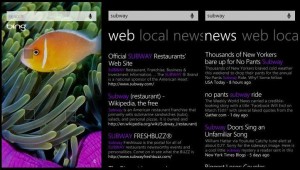
После нажатия на кнопку поиска вы увидите ежедневную картинку Bing, аккуратно отформатированную под ландшафтный или портретный режим, а также узнаете несколько фактов, относящихся к тому, что на ней изображено. На WP7 имеются три способа найти что-либо:
- Ввести поисковой запрос и нажать на иконку поиска;
- Нажать на иконку микрофона и произнести, что вы хотите найти (работает только на английском, и если в качестве местоположения указаны США);
- В любом месте ОС нажать и удерживать аппаратную кнопку стартовой страницы, затем произнести, что вы хотите найти (работает только на английском, и если в качестве местоположения указаны США).
Как говорилось выше, большинство интересных возможностей на данный момент работает только вСША. К примеру, если вы напишете или произнесёте «Los Angeles Lakers», первыми результатами в выдаче будет счёт в их последней игре. Если напишете или произнесёте «Inception» («Начало»), вы увидите, в каких в ближайших кинотеатрах показывают это кино (если включена функция отслеживания местоположения). Напишите номер рейса или спросите о его статусе, и Bing выдаст вам даты и время посадки и прибытия. Примеров может привести сколько угодно.
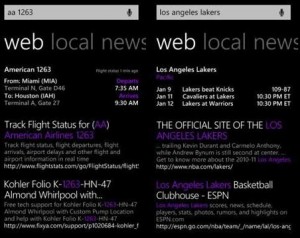
Поисковая выдача — то место, где интерфейс Metro и панорама использованы во всей своей функциональности. Интеграция поиска с картами также впечатляет. На одной странице показаны результаты поиска в интернете, на другой — ближайшие достопримечательности, туда же интегрированы карты, можно нажать на какое-либо место в них и перейти в приложение карт. И, наконец, страница новостей, где выведены последние новости об интересующем вас запросе. Однако в поиске не хватает очень важной функции — поиск картинок. Непонятно, почему его нет, но стоит надеяться, что он появится.

Пользоваться картами Bing, благодаря потрясающей скорости рендеринга, очень просто и удобно. Определение вашего местоположения происходит очень быстро. Карты отображаются в виде схемы или снимков со спутника, картинку можно приближать. Имеется отображение пробок в США. Также есть поиск достопримечательностей и возможность увидеть направление пути к месту назначения.
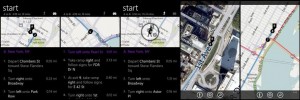
Программа Zune и синхронизация
Вы, наверное, знаете, что Microsoft отказалась от Active Sync (Device Center в Vista) в пользу программы Zune, которая впервые появилась вместе с mp3-плеером Zune. Именно Zune используется для синхронизации WP7 с ПК. Zune работает только с мультимедийными файлами (картинки, музыка и видео), именно по этой причине невозможно с её помощью синхронизировать c WP7 Outlook. Zune — аналог iTunes, но более стильный, удобный и производительный.
Zune запустится автоматическипри подключении телефона к ПК, после чего вам нужно будет придумать имя своему телефону. Вы сможете синхронизировать картинки, видео и музыку — просто нажмите на иконку телефона в нижнем левом углу программы. Опции настройки синхронизации очень богатые, кроме разве что синхронизации видео. Zune распознаёт следующие форматы:
| Форматы аудиофайлов | Расширение |
| AAC, созданные с помощью аудиокодека AAC-LC | .m4a и .m4b |
| WindowsMediaAudio | .wma |
| MP3 | .mp3 |
| Плейлисты MP3 | .m3u |
| ПлейлистыZune | .zpl |
| Форматы видео файлов | Расширение |
| MPEG-4, созданные с помощью видеокодека H.264 и аудиокодека AAC-LC | .m4v and .mp4 |
| MPEG-4, созданные с помощью видеокодека MP4pt2 и аудиокодека MP3 | .avi |
| Фильмы в формате QuickTime, созданные либо с помощью видеокодека MP4pt2, либо видеокодека H.264 и аудиокодека AAC-LC | .mov |
| Windows Media Center DVR | .dvr-ms |
| Windows Media Video | .wmv |
| DivX | .avi |
Если телефон подключен к зарядному устройству, его можно синхронизировать с ПК через Wi-Fi. Если Wi-Fi соединение установлено и создана домашняя сеть (это можно настроить в Zune), телефон начнёт автоматически синхронизироваться спустя примерно 10 минут. Это действительно удобно для тех, кто нечасто вспоминает о синхронизации.
Помимо управления медиа-контентом с помощью программы Zune можно получить доступ в Marketplace и прямо с компьютера покупать и скачивать приложения. В этом месте есть небольшой баг. Если сбросить устройство на заводские настройки, некоторые из купленных и установленных приложений снова скачаются и установятся автоматически. Но это будут только те приложения, которые были приобретены через Zune, а не напрямую через телефон. По какой-то причине аккаунт Live ID не хранит историю покупок и скачиваний с Marketplace. Это не всё! Ещё он не помнит, какие приложения были удалены с телефона, он будет скачивать все приложения, которые были когда-либо установлены на телефоне (отменить их скачивание нельзя), даже те, о которых вы, может быть, давно позабыли.
Частично управлять телефоном можно на сайте , с которого имеется доступ к папкам телефона на SkyDrive, файлам One Note и бесплатным сервисам Find MyPhone.
Поддерживаемые стандарты связи
Windows Phone 7 на данный момент поддерживает следующие стандарты связи:
- Передача данных по сотовым сетям: GPRS, EDGE, RTT, 3G, HSDPA, HSUPA, EVDO, EVDV, WiMAX и LTE
- Wi-Fi: 802.11b/g/n, но на данный момент нет поддержки скрытых Wi-Fi-сетей (те, которые не используют SSID)
- Bluetooth: BT 2.1 +EDR GAP / SSP / SDAP / HSP / HFP1.5 / A2DP / AVRCP / SPP / DUN / FTP / OPP / PBAP. Но только для использования в беспроводных автомобильных устройствах. Передача файлов не поддерживается.
- GPS и aGPS: Автоматически включается при использовании приложений Bing (или использовании сервисов Bing сторонними приложениями), когда устройство используется на улице. Вручную включить и отключить использование GPS нельзя.
К сожалению, быстрого доступа к настройкам Wi-Fi, сотовой связи и Bluetooth нет. Приходится тратить много времени, чтобы добраться к этим настройкам в меню, что отрицательно сказывается на удобстве работы с ОС. Стоит надеяться, что Microsoft превратит панель статуса в закладки (как это сделано на WM6), чтобы можно было легко переходить к наиболее часто используемым функциям.
В ОС также имеется встроенное приложение будильника, пользоваться которым довольно просто, но на смартфонах HTC оно глючное (заставляет телефон виснуть или перезагружаться). Также имеется встроенный калькулятор.
Отсутствующие функции
Не секрет, что на WP7 отсутствуют многие из тех функций, что имелись прежде на Windows Mobile, и поддерживаются платформами iOS и Android. Ниже представлен полный список таких функций. Многие из них появятся в Mango.
- Многозадачность в сторонних приложениях. Возможно, Microsoft и не следует позволять любому приложению висеть фоном в памяти телефона, но, по крайней мере, они могли бы обратить внимание на реализацию многозадачности, применённую Appleв iOS4, и выбрали бы определённый вид приложений, которым это позволено. Также платформе пошёл бы на пользу быстрый переключатель задач, поскольку использовать для этого кнопки возврата и стартовой страницы очень неудобно.
- Тетеринг. Ещё одна очень важная функция. WP7 её поддерживает, но она недоступна пользователю. На телефонах LG и Samsung её можно активировать с помощью средств диагностики.
- Сохранение настроек камеры.
- Улучшение скорости работы JavaScript и скорости загрузки страниц в IE Mobile.
- Добавление в IE Mobile поддержки HTML5.
- Исправление раздражающих цветовых искажений на экранах Super AMOLED, вызванных 16-битным рендерингом ОС.
- Исправление уязвимости безопасности Marketlace.
- Простая синхронизация с Outlook.
- Возможность редактирования аккаунтов Zune и Xbox Live или выбор страны напрямую в телефоне.
- Общий ящик для email.
- Раздельные регуляторы громкости для Zune, телефона, наушников и будильника.
- Поддержка отправки по email и MMS видео и звука.
- Возможность перемотки видеозаписей и песен по линии временис помощью пальца.
- Синхронизация офисных файлов и прочих документов через USB или Zune, а не только по email.
- Корректная интеграция контактов с почтовым клиентом и сообщениями. То же самое с новостной лентой.
- Улучшенная поддержка ландшафтного режима, особенно в браузере.
- Создание резервных копий SMS, MMS и закладок браузера через MyPhone 2.0.
- Возможность использовать пользовательские рингтоны.
- Улучшенная поддержка Microsoft Exchange.
- Поддержка сокетов HTTP для Skype и мессенджеров.
- Поддержка VPN.
- Доступ сторонних приложений к камере и предоставление API цифрового компаса для того, чтобы разработчики могли выпускать приложения дополненной реальности.
- Вывод Bing из стадии бета-тестирования. Добавление мест с достопримечательностями на карты Bing.
- Создание приложения для дистанционного управления Windows Media Center и программой Zune (аналог приложения iTunes Remote на iOS).
- Добавление картинок в результаты поиска Bing.
- Показ пробок в большем числе стран (в настоящее время работает только в США).
- Использование голосового поиска на различных языках (в настоящее время работает только в США).
- Использование в большем числе стран (в настоящее время работает только в США).
- Добавление голосовой навигации в карты Bing.
- Добавление дополненной реальности и функцию сканирования штрих-кодов в карты Bing (в настоящий момент доступно только в приложении Bing для iPhone).
- Добавление программируемых шейдеров и HLSL в профиль XNA Reach.
- Добавление встроенного приложения для погоды и биржевых сводок по аналогии с iOS.
- Возможность мультиплеера в реальном времени.
- Универсальный поиск и возможность использовать аппаратную кнопку для поиска в сторонних приложениях.
- Кодирование видео с различными разрешениями экрана и видеопотоком.
Некоторые пользователи замечают в WP7 утечку трафика, обвиняя ОС в мистически быстром расходовании месячного лимита. Вот все приложения, потребляющие трафик:

- Сервисы Live. Потребляют трафик при каждом открытии хабов People и Pictures и обновлении новостей.
- Сервисы Xbox Live. Потребляют трафик при открытии хаба Games и обновлении новостей. Игры Xbox Live соединяются с сервером сервиса. Можно вручную отключить в настройках.
- Сервисы геолокации (поиск и карты Bing). Для определения местоположения телефона используют GPRS, Wi-Fiи GPS, затем закачивают данные на серверы Microsoft. Можно отключить в настройках.
- Поиск телефона (Find MyPhone). При невозможности подключения к GPS для определения координат использует GPRS и Wi-Fi и закачивает данные на серверы Microsoft. Можно отключить в настройках.
- Сервис Marketplace. Проверяет доступные обновления приложений.
- Сервис обновления телефона. Можно настроить проверку только через Wi-Fi или полностью её отключить.
- Сервис обратной связи. Отправляет в Microsoft логи информации. Можно запретить использовать отправку по GPRS (логи будут отправляться по Wi-Fi или USB при подключении к ПК) или полностью её отключить. После перезагрузки телефона снова включается (вероятно, это баг).
Устройство всегда отключает Wi-Fi соединение при блокировке экрана. Ни один сервис при этом не может пользоваться интернетом. Есть только два исключения: интернет не отключится, если устройство подключено к зарядному устройству, и в режиме блокировки не прерывается скачивание приложений с Marketplace (если скачивание по Wi-Fi всё же будет прервано, телефон продолжит скачивать приложение по GPRS, и это, действительно, увеличивает расходы на трафик).
Обновления
Microsoft планирует выпускать обновления WP7 несколько раз в год. Первый глобальный аптейт NoDo был выпущен в марте 2011 года, второй, Mango, должен появится осенью. Вопреки слухам, обновление производится не по воздуху, а через подключение к программе Zune на ПК (на Mac используется Mac Connector). По воздуху можно только проверять наличие обновлений и получать уведомления. Обновление через Zune производится из соображений безопасности, при этом телефон создаёт резервную копию системы на случай возникновения ошибки.
Для того чтобы выдерживать конкуренцию с iOS и Android, Microsoft придётся выпускать обновления чаще раза в год, постоянно добавляя в ОС новые функции. К сожалению, в первый апдейт не было добавлено ничего существенного, это, скорее, работа над ошибками и недочётами стартовой версии платформы. Copy/Paste — не та функция, добавлением которой стоит так сильно хвастаться. Конкуренция между тремя гигантами действительно серьёзная: Android оброс просто невероятным количеством всевозможных функций, а Apple подготовит iOS5 предположительно к июлю.
Заключение
Компании Microsoft удалось не только «воскресить» Windows Mobile, но и удачно интегрировать в новую платформу большинство своих продуктов и сервисов. Windows Phone 7 — достойный конкурент современным мобильным платформам. Разработка платформы приостанавливалась, её выпуск задерживался, но у Microsoft имеется огромный опыт в создании мобильной ОС, и это сразу заметно — у WP7 очень большой потенциал. Windows Phone 7 — единственная платформа, в которую интегрирована целая экосистема сервисов Microsoft (Office, Live, Bing, Maps, Zune, Xbox, Share Point и пр.) Конечно, кое-какие ставшие стандартом функции, имеющиеся у конкурентов и даже в предыдущей версии Windows Mobile, Microsoft упустила из вида, но у них есть шанс добавить их в будущем. WP7 предъявляет высокие минимальные требования к аппаратной начинке, что положительным образом сказывается на стабильности и удобстве работы. WP7 — очень амбициозный продукт, успех которого зависит от способности Microsoft правильно её развивать и вовремя решать все возникающие проблемы. Самым важным сейчас является выпуск обновлений платформы и грамотная маркетинговая политика — Microsoft должна действовать быстрее конкурентов.